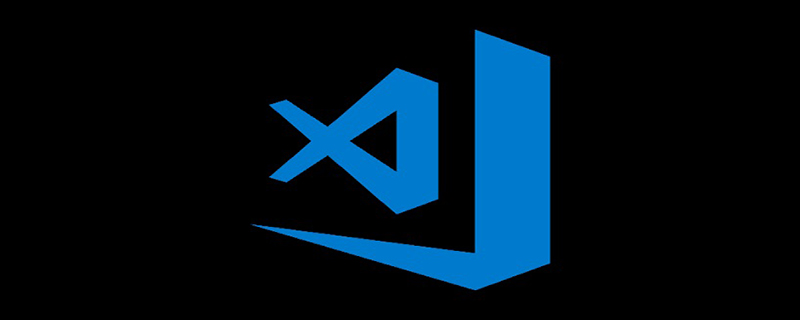
1、提前將Vscode、nodejs等安裝好。
2、全域安裝vue-cli,vue-cli可以幫助我們快速建置Vue專案。
安裝指令:
npm install -g vue-cli
開啟VScode的終端,調出指令輸入框。點選終端-新建終端,輸入上述指令,回車,等待安裝完成。

3、安裝webpack,它是打包js的工具
#安裝指令:
npm install -g webpack
安裝方法同上。
4、安裝完成之後就可以開始建立vue項目,先建立一個資料夾用來存放你的項目,用vscode開啟對應的資料夾,並在終端機cd到對應的資料夾。例如我的資料夾就是myvue
建立專案指令,輸入回車:
vue init webpack myvue
其中myvue就是專案名稱,依照喜好自己取。

接著會出現一些配置項,可以根據需要配置,也可以默認,直接按回車。
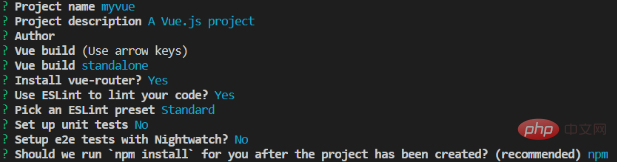
然後繼續等待安裝相依性。完成之後,一個基本的 vue專案就搭建完了。完成之後的vscode左邊可以看到以下目錄,其中main.js就是入口。
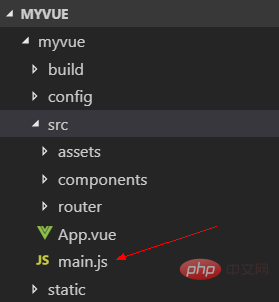
5、接著執行項目,先cd到專案資料夾,cd myvue,然後輸入下列指令
npm run dev
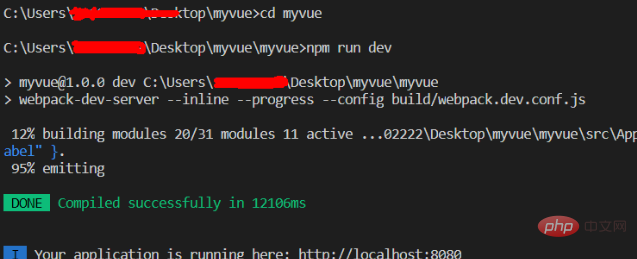
#成功之後,接著在瀏覽器裡輸入:http://localhost:8080,看到以下畫面就是成功了。
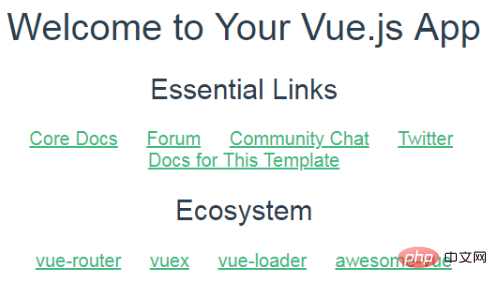
6、專案打包發佈上線
輸入指令:
npm run build
完成之後,專案資料夾中會出現一個dist資料夾,裡面就是打包之後的內容,直接部署就好了。
相關文章教學推薦:vscode教學
#以上是vscode如何建置vue項目的詳細內容。更多資訊請關注PHP中文網其他相關文章!




